Tabl cynnwys
Fel y gwyddoch mae'n debyg, mae gan Microsoft Excel dair swyddogaeth i chwilio am werth - LOOKUP, VLOOKUP a HLOOKUP - ac mae'n ymddangos eu bod yn drysu defnyddwyr fwyaf. Yn y tiwtorial hwn, byddwn yn canolbwyntio ar nodweddion penodol swyddogaeth Excel HLOOKUP ac yn trafod ychydig o enghreifftiau o fformiwla a fydd yn eich helpu i'w ddefnyddio yn Excel yn fwyaf effeithlon.
Beth yw HLOOKUP yn Excel?
Mae swyddogaeth Excel HLOOKUP wedi'i chynllunio ar gyfer edrych llorweddol . Yn fwy penodol, mae'n chwilio am werth penodol yn rhes gyntaf y tabl ac yn dychwelyd gwerth arall yn yr un golofn o res yr ydych yn ei nodi.
Mae'r ffwythiant HLOOKUP ar gael ym mhob fersiwn o Microsoft Excel 2016, Excel 2013, Excel 2010, Excel 2007 ac yn is.
Cystrawen Excel HLOOKUP ac yn defnyddio
Mae gan y ffwythiant HLOOKUP yn Excel y dadleuon canlynol:
HLOOKUP(lookup_value, table_array, row_index_num, [ range_lookup])- Lookup_value (gofynnol) - y gwerth i chwilio amdano. Gall fod yn gyfeirnod cell, yn werth rhifol neu'n llinyn testun.
- Table_array (angenrheidiol) - dwy res neu fwy o ddata lle mae'r gwerth am-edrych yn cael ei chwilio. Gall fod yn ystod reolaidd, ystod a enwir neu dabl. Dylid lleoli gwerthoedd am-edrych bob amser yn y rhes gyntaf o table_array .
- Row_index_num (angenrheidiol) - rhif y rhes yn table_array o ble mae'r dylid dychwelyd gwerth. Er enghraifft, i ddychwelyd y gwerth cyfatebol ounrhyw broblemau gydag ailadeiladu fformiwlâu Vlookup ar gyfer chwilio llorweddol.
Y 10 prif reswm pam nad yw Excel HLOOKUP yn gweithio
Erbyn hyn rydych chi eisoes yn gwybod bod Hlookup yn swyddogaeth chwilio ddefnyddiol a phwerus iawn yn Excel . Mae hefyd yn un anodd, ac oherwydd ei nodweddion niferus #N/A, mae gwallau #VALUE neu #REF yn olwg gyffredin. Os nad yw eich fformiwla HLOOKUP yn gweithio'n iawn, mae'n debygol mai un o'r rhesymau canlynol yw hyn.
1. Ni all HLOOKUP yn Excel edrych uwch ei hun
Hyd yn oed os byddwch yn anghofio'r holl fanylion eraill am chwilio llorweddol yn Excel, cofiwch yr un hanfodol hon - dim ond yn y rhes uchaf-uchaf y gall Hlookup chwilio bwrdd. Os yw'ch gwerthoedd chwilio mewn rhyw res arall, dychwelir gwall N/A. I oresgyn y cyfyngiad hwn, defnyddiwch fformiwla MATCH INDEX.
2. Cyfateb bras â chyfatebiaeth union
Wrth chwilio yn Excel, naill ai'n llorweddol (Hlookup) neu'n fertigol (Vlookup), yn y rhan fwyaf o achosion byddech yn chwilio am beth penodol, ac felly angen cyfatebiaeth union. Wrth chwilio gyda chyfatebiad bras ( range_lookup wedi'i osod i TRUE neu wedi'i hepgor), cofiwch ddidoli gwerthoedd yn y rhes gyntaf mewn trefn esgynnol.
Am ragor o wybodaeth ac enghreifftiau o fformiwla, gweler Excel Hlookup gyda cyfateb yn fras ac yn union.
3. Mae'r cyfeirnod arae tabl yn newid wrth gopïo'r fformiwla
Wrth ddefnyddio HLOOKUP lluosog i adalwgwybodaeth am res o werthoedd chwilio, mae'n rhaid i chi gloi'r cyfeiriad table_array fel y dangosir mewn cyfeiriadau cell Absolute a pherthnasol yn fformiwlâu Hlookup.
4. Wrthi'n mewnosod neu'n dileu rhes newydd
I ddeall pam y gall mewnosod rhes newydd dorri fformiwla Hlookup, cofiwch sut mae Excel HLOOKUP yn cael gwybodaeth am y gwerth am-edrych - yn seiliedig ar y rhif mynegai rhes rydych chi'n ei nodi.
Gan dybio, rydych chi am gael ffigurau gwerthiant yn seiliedig ar ID y cynnyrch. Mae'r ffigurau hynny yn rhes 4, felly rydych chi'n teipio 4 yn y ddadl row_index_num . Ond ar ôl gosod rhes newydd, mae'n dod yn rhes 5... ac mae'ch Hlookup yn stopio gweithio. Gall yr un broblem godi wrth ddileu rhes bresennol o'r tabl.
Y datrysiad yw naill ai cloi'r bwrdd i atal eich defnyddwyr rhag mewnosod rhesi newydd, neu ddefnyddio MYNEGAI & MATCH yn lle Hlookup. Mewn fformiwlâu Mynegai / Cyfateb, rydych chi'n nodi'r rhesi i edrych i fyny ac i ddychwelyd gwerthoedd fel cyfeirnodau amrediad, nid rhifau mynegai, ac mae Excel yn ddigon craff i addasu'r cyfeiriadau hynny ar y hedfan. Felly, mae croeso i chi ddileu neu fewnosod cymaint o golofnau a rhesi ag y dymunwch heb boeni am ddiweddaru pob fformiwla yn eich taflen waith.
5. Dyblygiadau yn y tabl
Gall ffwythiant HLOOKUP yn Excel ddychwelyd un gwerth yn unig, sef y gwerth cyntaf yn y tabl sy'n cyfateb i'r gwerth am-edrych.
Os oes rhai cofnodion unfath yn eich bwrdd, dewisun o'r atebion canlynol sy'n gweddu orau i'ch anghenion:
- Dileu copïau dyblyg drwy ddefnyddio modd Excel neu ein Fudiwr Dyblyg
- Os dylid cadw cofnodion dyblyg yn y set ddata, crëwch PivotTable to grwpio a hidlo'ch data fel y mynnwch.
- Defnyddiwch fformiwla arae i echdynnu'r holl werthoedd dyblyg yn yr ystod chwilio.
6. Bylchau ychwanegol
Pan fydd eich fformiwla Hlookup sy'n amlwg yn gywir yn dychwelyd criw o wallau #N/A, gwiriwch eich tabl a'ch gwerth chwilio am fylchau ychwanegol. Gallwch gael gwared ar fylchau arwain, llusgo a gormodedd rhwng y rhain yn gyflym trwy ddefnyddio swyddogaeth Excel TRIM neu ein hofferyn Glanhau Celloedd.
7. Rhifau wedi'u fformatio fel testun
Mae llinynnau testun sy'n edrych fel rhifau yn faen tramgwydd arall i fformiwlâu Excel. Disgrifir y disgrifiad manwl o'r mater hwn a'r atebion posibl yn Pam y gall fformiwlâu Excel roi'r gorau i weithio.
8. Mae gwerth am-edrych yn fwy na 255 nod
Mae pob ffwythiant Edrych yn Excel yn gweithio dim ond cyn belled â bod gwerth am-edrych yn llai na 255 nod. Mae gwerth chwilio hirach yn arwain at y #VALUE! gwall. Gan fod y fformiwla INDEX /MATCH yn rhydd o'r cyfyngiad hwn, defnyddiwch hi i oresgyn y rhwystr hwn.
9. Nid yw llwybr llawn i'r llyfr gwaith chwilio wedi'i nodi
Os byddwch yn perfformio h-lookup o lyfr gwaith arall, cofiwch gyflenwi'r llwybr llawn iddo. Mae cwpl o enghreifftiau o fformiwla i'w gweld yma: Sut i wneud Hlookup o daflen waith arall neullyfr gwaith.
10. Dadleuon anghywir
Amlygwyd eisoes fwy nag unwaith bod HLOOKUP yn swyddogaeth feichus y dylid ei thrin yn ofalus iawn. Isod mae rhai gwallau mwyaf cyffredin sy'n cael eu hachosi gan gyflenwi argeuon anghywir:
- Os yw row_index_num yn llai nag 1, mae'r ffwythiant HLOOKUP yn dychwelyd y #VALUE! gwall.
- Os yw row_index_num yn fwy na nifer y rhesi yn table_array, mae #REF! gwall yn cael ei ddychwelyd.
- Os ydych chi'n chwilio gyda chyfatebiaeth fras a bod eich gwerth_lorg yn llai na'r gwerth lleiaf yn rhes gyntaf table_array, mae'r gwall #N/A yn cael ei ddychwelyd.
Wel, dyma sut i ddefnyddio HLOOKUP yn Excel. Gobeithio y bydd y wybodaeth hon yn ddefnyddiol i chi. Diolch i chi am ddarllen a gobeithiaf eich gweld ar ein blog yr wythnos nesaf!
Lawrlwytho llyfr gwaith ymarfer
Enghreifftiau fformiwla Excel HLOOKUP
yr 2il res, gosod row_index_num i 2, ac yn y blaen. - Range_lookup (dewisol) - gwerth rhesymegol (Boolean) sy'n cyfarwyddo HLOOKUP i chwilio gyda chyfatebiaeth union neu fras.
Os yw'n WIR neu wedi'i hepgor, dychwelir cyfatebiad bras . Yr hyn y mae'n ei olygu yw os na chanfyddir cyfatebiaeth union, bydd eich fformiwla Hlookup yn cyfateb nad yw'n union ac yn dychwelyd y gwerth mwyaf nesaf sy'n llai na lookup_value.
Os ANWIR, dim ond cyfatebiaeth union yn cael ei ddychwelyd. Os nad oes unrhyw werth mewn rhes benodedig yn cyfateb yn union i'r gwerth chwilio, mae HLOOKUP yn taflu'r gwall # N/A.
I wneud pethau'n haws i'w deall, gallwch chi gyfieithu cystrawen HLOOKUP Excel:
HLOOKUP( lookup_value, table_array , row_index_num , [range_lookup])i'r Saesneg arferol:
HLOOKUP( chwiliwch am y gwerth hwn, yn y tabl hwn , dychwelwch werth o'r rhes hon , [dychwelwch yn fras neu gyfatebiad union]) I weld sut mae'n gweithio'n ymarferol , gadewch i ni wneud enghraifft Hlookup syml. Gan dybio bod gennych dabl gyda rhywfaint o wybodaeth sylfaenol am blanedau ein cysawd yr Haul (gweler y sgrinlun isod). Yr hyn yr ydych ei eisiau yw fformiwla sy'n dychwelyd diamedr y blaned y mae ei henw wedi'i nodi yng nghell B5. 
Yn ein fformiwla Hlookup, byddwn yn defnyddio'r dadleuon canlynol:
- Lookup_value yw B5 - y gell sy'n cynnwys yr enw planed rydych chi am ei ddarganfod.
- Tabl_arae yw B2:I3 - y tabl lle mae'rbydd y fformiwla yn edrych i fyny'r gwerth.
- Row_index_num yw 2 oherwydd Diamedr yw'r 2il res yn y tabl.
- Range_lookup yn ANGHYWIR. Gan nad yw rhes gyntaf ein tabl wedi'i didoli o A i Z, ni allwn ond edrych i fyny gyda'r union gyfatebiaeth, sy'n gweithio'n iawn yn yr enghraifft hon.
Nawr rydych yn rhoi'r dadleuon at ei gilydd ac yn cael y fformiwla ganlynol:
=VLOOKUP(40, A2:B15,2) 
3 pheth y dylech wybod am swyddogaeth Excel HLOOKUP
Pryd bynnag y byddwch yn gwneud chwiliad llorweddol yn Excel, cofiwch y ffeithiau canlynol:
- Gall y ffwythiant HLOOKUP ond chwilio yn y rhes uchaf o table_array . Os oes angen i chi chwilio yn rhywle arall, ystyriwch ddefnyddio fformiwla Mynegai / Match.
- Mae HLOOKUP yn Excel yn cas-ansensitif , nid yw'n gwahaniaethu priflythrennau a llythrennau bach.
- Os yw range_lookup wedi'i osod i WIR neu wedi'i hepgor ( cyfateb yn fras ), rhaid trefnu'r gwerthoedd yn y rhes gyntaf o table_array mewn trefn esgynnol (A-Z) o'r chwith i'r dde.
Beth yw'r gwahaniaeth rhwng VLOOKUP a HLOOKUP yn Excel?
Fel y gwyddoch eisoes, mae'r ddwy swyddogaeth VLOOKUP a HLOOKUP yn chwilio am werth chwilio . Y gwahaniaeth yw sut mae'r chwiliad yn cael ei berfformio. Fel y sylwoch fwy na thebyg, dim ond yn y llythyren gyntaf y mae enwau'r ffwythiannau'n wahanol - mae "H" yn golygu llorweddol, a "V" am fertigol.
Felly, rydych yn defnyddio'r ffwythiant VLOOKUP i chwilio yw fertigol rhestraupan fydd eich gwerthoedd chwilio wedi'u lleoli mewn colofn i'r chwith o'r data rydych am ei ddarganfod.
Mae'r ffwythiant HLOOKUP yn perfformio chwiliad llorweddol - mae'n chwilio am werth chwilio ar y brig -rhes fwyaf o'r tabl ac yn dychwelyd gwerth wedi'i leoli nifer penodol o resi i lawr yn yr un golofn.
Mae'r ddelwedd ganlynol yn dangos y gwahaniaeth rhwng fformiwlâu Vlookup a Hlookup yn Excel: 
Sut i defnyddio HLOOKUP yn Excel - enghreifftiau fformiwla
Nawr bod y ffwythiant HLOOKUP wedi dechrau edrych ychydig yn fwy cyfarwydd i chi, gadewch i ni drafod ychydig mwy o enghreifftiau o fformiwla i atgyfnerthu'r wybodaeth.
Amchwiliad llorweddol gyda cyfateb yn fras ac union
Fel y gwyddoch eisoes, gall y ffwythiant HLOOKUP yn Excel berfformio am-chwiliad gyda chyfatebiad union ac anfanwl yn dibynnu ar ba werth a gyflenwir i'r arg range_lookup :<1
- CYWIR neu wedi'i hepgor - bras cyfatebol
- GAU - union cyfateb
Cofiwch, er rydyn ni'n dweud "cyfatebiaeth fras ", mae unrhyw fformiwla Hlookup yn chwilio am union gyfatebiaeth yn y lle cyntaf. Ond mae gosod y ddadl olaf i ANGHYWIR yn caniatáu i'r fformiwla ddychwelyd bras amcan (y gwerth agosaf sy'n llai na'r gwerth am-edrych) os na cheir hyd i union gyfatebiaeth; Mae CYWIR neu wedi'i hepgor yn dychwelyd y gwall #D/A yn yr achos hwn.
I ddangos y pwynt yn well, ystyriwch yr enghreifftiau HLOOKUP canlynol.
HLOOKUP gydacyfateb yn fras
Gan dybio bod gennych restr o blanedau yn rhes 2 (B2:I2) a'u tymereddau yn rhes 1(B1:I1). Rydych chi eisiau darganfod pa blaned sydd â thymheredd penodol sy'n cael ei fewnbynnu yng nghell B4.
Ni allwch ddibynnu ar y siawns i ffwrdd bod eich defnyddwyr yn gwybod y tymheredd chwilio yn union, felly mae'n gwneud synnwyr dychwelyd cyfateb agosaf os na chanfuwyd union werth.
Er enghraifft, i ddarganfod y blaned y mae ei thymheredd cyfartalog o gwmpas -340 °F, defnyddiwch y fformiwla ganlynol ( range_lookup set i WIR neu wedi'i hepgor fel yn yr enghraifft hon):
=HLOOKUP(B4, B1:I2, 2)
Cofiwch fod angen trefnu'r gwerthoedd yn y rhes uchaf o'r lleiaf i'r mwyaf o'r lleiaf i'r mwyaf er mwyn cyfateb yn fras, neu o A i Z, fel arall eich Hlookup gall fformiwla ddychwelyd canlyniad anghywir.
Fel y gwelwch yn y ciplun isod, mae ein fformiwla yn dychwelyd Wranws , un o'r planedau oeraf yng Nghysawd yr Haul gan gynnal cyfartaledd o -346 gradd Fahrenheit . 
HLOOKUP gyda chyfatebiaeth union
Os gwyddoch y gwerth chwilio yn union, gallwch osod paramedr olaf HLOOKUP i ANGHYWIR:
=HLOOKUP(B4, B1:I2, 2, FALSE) 
Ar y un llaw, mae cyfatebiad bras Hlookup yn fwy hawdd ei ddefnyddio oherwydd nid oes angen didoli data yn y rhes gyntaf. Ar y llaw arall, os na ddarganfyddir yr union gyfatebiaeth, bydd gwall #D/A yn cael ei ddychwelyd.
Awgrym. Peidio â dychryn eich defnyddwyr oherwydd gwallau N/A, gallwch fewnosod eich fformiwla Hlookup yn IFERROR a'i ddangoseich neges eich hun, er enghraifft:
=IFERROR(HLOOKUP(B4, B1:I2, 2, FALSE), "Sorry, nothing has been found")
Sut i wneud HLOOKUP o daflen waith neu lyfr gwaith arall
Yn gyffredinol, nid yw h-lookup o ddalen arall neu lyfr gwaith gwahanol yn golygu dim heblaw darparu cyfeiriadau allanol i'ch fformiwla HLOOKUP.
I dynnu data cyfatebol allan o daflen waith wahanol , rydych yn nodi enw'r ddalen ac yna ebychnod. Er enghraifft:
=HLOOKUP(B$1, Diameters!$B$1:$I$2,2,FALSE) 
Os yw enw'r daflen waith yn cynnwys bylchau neu nodau nad ydynt yn wyddor , amgaewch yr enw mewn dyfynodau sengl, fel hyn :
=HLOOKUP(B$1, 'Planet diameters'!$B$1:$I$2,2,FALSE)
Wrth gyfeirio at gweithlyfr arall , cynhwyswch enw'r llyfr gwaith sydd wedi'i amgáu mewn cromfachau sgwâr:
=HLOOKUP(B$1, [Book1.xlsx]Diameters!$B$1:$I$2, 2, FALSE)
Os ydych gan dynnu data o lyfr gwaith caeedig, dylid nodi'r llwybr cyfan:
=HLOOKUP(B$1, 'D:\Reports\[Book1.xlsx]Diameters'!$B$1:$I$2, 2, FALSE)
Awgrym. Yn lle teipio'r llyfr gwaith a'r enwau taflenni gwaith yn y fformiwla â llaw, gallwch ddewis y celloedd mewn dalen arall a bydd Excel yn ychwanegu cyfeiriad allanol i'ch fformiwla yn awtomatig.
Excel HLOOKUP gyda chydweddiad rhannol (nodau cerdyn gwyllt)<9
Fel sy'n wir am VLOOKUP, mae swyddogaeth HLOOKUP Excel yn caniatáu defnyddio'r nodau nod chwilio canlynol yn y ddadl lookup_value :
- Marc cwestiwn (? ) i gyd-fynd ag unrhyw nod unigol
- Seren (*) i gyd-fynd ag unrhyw ddilyniant o nodau
Mae cardiau gwyllt yn dod yn ddefnyddiol pan fyddwch am dynnu gwybodaeth o gronfa ddata yn seiliedig ar rai testun sy'nyn rhan o gynnwys y gell chwilio.
Er enghraifft, mae gennych restr o enwau cwsmeriaid yn rhes 1 ac IDau archeb yn rhes 2. Rydych chi eisiau dod o hyd i'r cyfeirnod archeb ar gyfer cwsmer penodol ond ni allwch gofio'r enw cwsmer yn union, er eich bod yn cofio ei fod yn dechrau gyda "ace".
A chymryd bod eich data yng nghelloedd B1:I2 ( table_array) a bod rhifau trefn yn rhes 2 ( row_index_num ), mae'r fformiwla'n mynd fel a ganlyn:
=HLOOKUP("ace*", B1:I2, 2, FALSE)
I wneud y fformiwla'n fwy hyblyg, gallwch deipio'r gwerth chwilio mewn cell arbennig, dyweder B4, a chydgatenu'r gell honno gyda nod y cerdyn gwyllt, fel hyn:
=HLOOKUP(B4&"*", B1:I2, 2, FALSE) 
Nodiadau.
- Er mwyn i fformiwla HLOOKUP cerdyn gwyllt weithio'n gywir, mae angen gosod y ddadl range_lookup i ANGHYWIR.
- Os yw table_array yn cynnwys mwy nag un gwerth sy'n bodloni'r meini prawf cerdyn gwyllt, dychwelir y gwerth a ddarganfuwyd gyntaf.
Cyfeiriadau cell absoliwt a chymharol yn fformiwlâu HLOOKUP
Os ydych yn ysgrifennu fformiwla ar gyfer un gell, efallai na fyddwch chi'n poeni am y defnydd cywir o gyfeirnodau cymharol ac absoliwt, bydd y naill na'r llall yn gwneud hynny.
Mae copïo fformiwla i gelloedd lluosog yn stori wahanol. Yn ei hanfod:
- Dylech drwsio table_array bob amser drwy ddefnyddio cyfeirnodau cell absoliwt gyda'r arwydd doler ($) fel $B$1:$I$2.
- Yn nodweddiadol, mae'r cyfeiriad lookup_value yn gymharol neu'n gymysg yn dibynnu ar eich busnesrhesymeg.
I wneud pethau'n gliriach, gadewch i ni edrych yn agosach ar y fformiwla sy'n tynnu data o ddalen arall:
=HLOOKUP(B$1, Diameters!$B$1:$I$2,2,FALSE)
Yn y fformiwla uchod, rydym yn defnyddiwch gyfeirnodau cell absoliwt ($B$1:$I$2) yn table_array oherwydd dylai aros yn gyson pan gaiff y fformiwla ei chopïo i gelloedd eraill.
Ar gyfer >lookup_value (B$1), rydym yn defnyddio cyfeirnod cymysg , colofn gymharol a rhes absoliwt, oherwydd mae ein gwerthoedd chwilio (enwau planed) yn yr un rhes (rhes 1) ond mewn colofnau gwahanol ( o B i I) a dylai cyfeirnod y golofn newid yn seiliedig ar safle cymharol cell lle mae'r fformiwla wedi'i chopïo.
Oherwydd y defnydd clyfar o gyfeirnodau cell, mae ein fformiwla Hlookup yn gweithio'n berffaith ar gyfer celloedd lluosog: 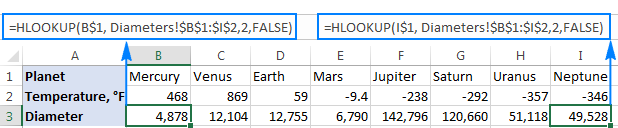
MYNEGAI/MATCH - dewis arall mwy pwerus i Excel HLOOKUP
Fel y gwyddoch eisoes, mae gan y swyddogaeth HLOOKUP yn Excel nifer o gyfyngiadau, y rhai mwyaf arwyddocaol yw ei anallu i edrych i fyny yn unrhyw le ac eithrio ar gyfer y rhes uchaf, a'r gwerthoedd angenrheidiol i ddidoli wrth chwilio gyda chyfatebiad bras.
Yn ffodus, mae dewis amgen mwy pwerus ac amlbwrpas i Vlookup a Hlookup yn Excel - cyswllt ffwythiannau INDEX a MATCH, sy'n berwi i lawr i'r fformiwla generig hon:
INDEX ( ble i ddychwelyd gwerth o , MATCH ( gwerth chwilio , ble i chwilio , 0))A chymryd eich gwerth chwilio sydd yng nghell B7, rydych chi'n edrychar gyfer cyfatebiaeth yn rhes 2 (B2:I2), ac eisiau dychwelyd gwerth o res 1 (B1:I1), mae'r fformiwla fel a ganlyn:
=INDEX(B1:I1,MATCH(B7,B2:I2,0))
Yn y sgrinlun isod , gallwch weld 2 fformiwlâu Hlookup sy'n chwilio yn y rhes gyntaf a'r ail res, ac yn y ddau achos mae INDEX MATCH yn gweithio cystal. 
Am yr esboniad manwl o resymeg y fformiwla a rhagor o enghreifftiau, gweler MYNEGU MATCH fel dewis amgen gwell i VLOOKUP.
Sut i wneud chwiliad-h sy'n sensitif i achos yn Excel
Fel y soniwyd ar ddechrau'r tiwtorial hwn, mae swyddogaeth Excel HLOOKUP yn ansensitif o ran achosion. Mewn sefyllfaoedd pan fo'r achos nod yn bwysig, gallwch chi gymryd y swyddogaeth EXACT sy'n cymharu celloedd yn union, a'i roi y tu mewn i'r fformiwla MYNEGU MATCH a drafodwyd yn yr enghraifft flaenorol:
INDEX ( rhes i ddychwelyd gwerth o , MATCH(TRUE, EXACT( rhes i chwilio yn , gwerth chwilio) , 0))A chymryd bod eich gwerth chwilio yng nghell B4, bydd y amrediad chwilio yw B1:I1, a'r amrediad dychwelyd yw B2:I2, mae'r fformiwla yn cymryd y siâp canlynol:
=INDEX(B2:I2, MATCH(TRUE, EXACT(B1:I1,B4),0)) 
Nodyn pwysig! Fformiwla arae ydyw ac felly dylech bwyso Ctrl + Shift + Enter i'w gwblhau.
Mae'r enghraifft uchod yn dangos fy hoff ffordd ond nid yr unig ffordd bosibl o wneud Hlookup sy'n sensitif i achos yn Excel. Os ydych chi'n chwilfrydig i wybod technegau eraill, edrychwch ar y tiwtorial hwn: 4 ffordd o wneud Vlookup sy'n sensitif i achos yn Excel. Rwy'n meddwl na fydd gennych chi

